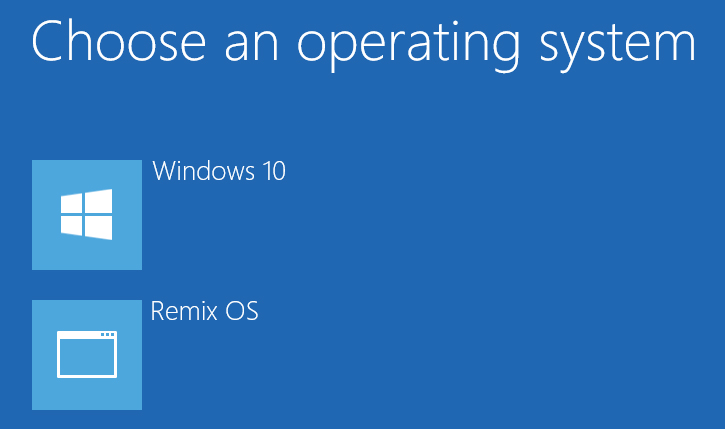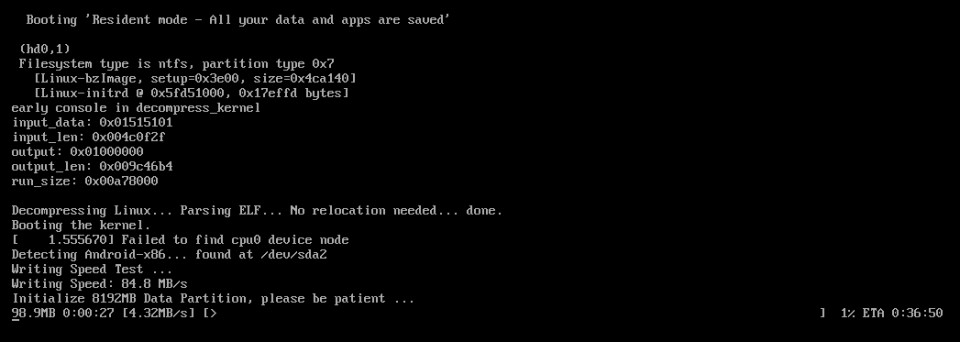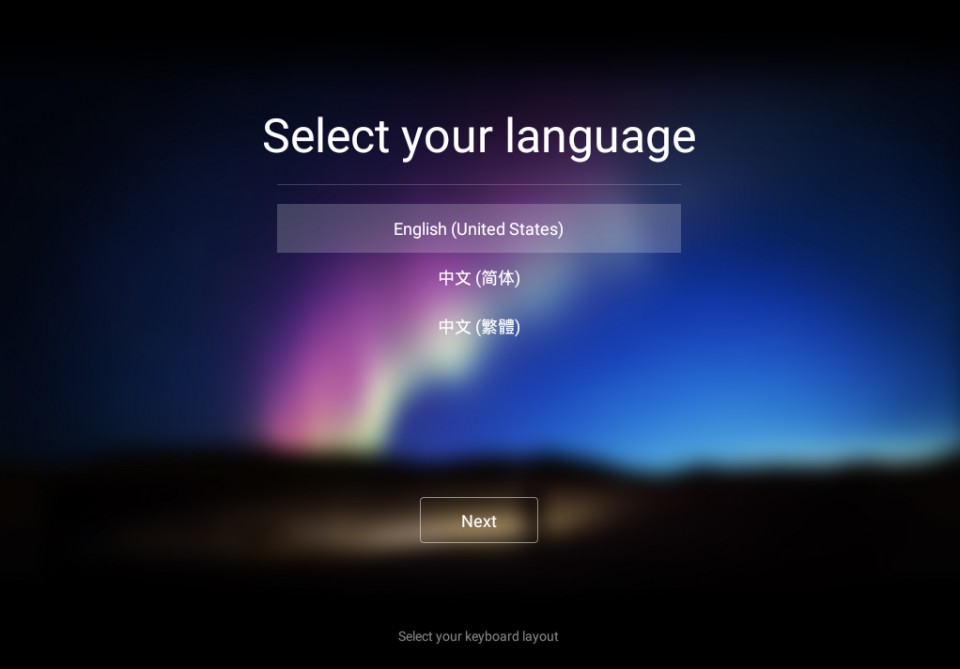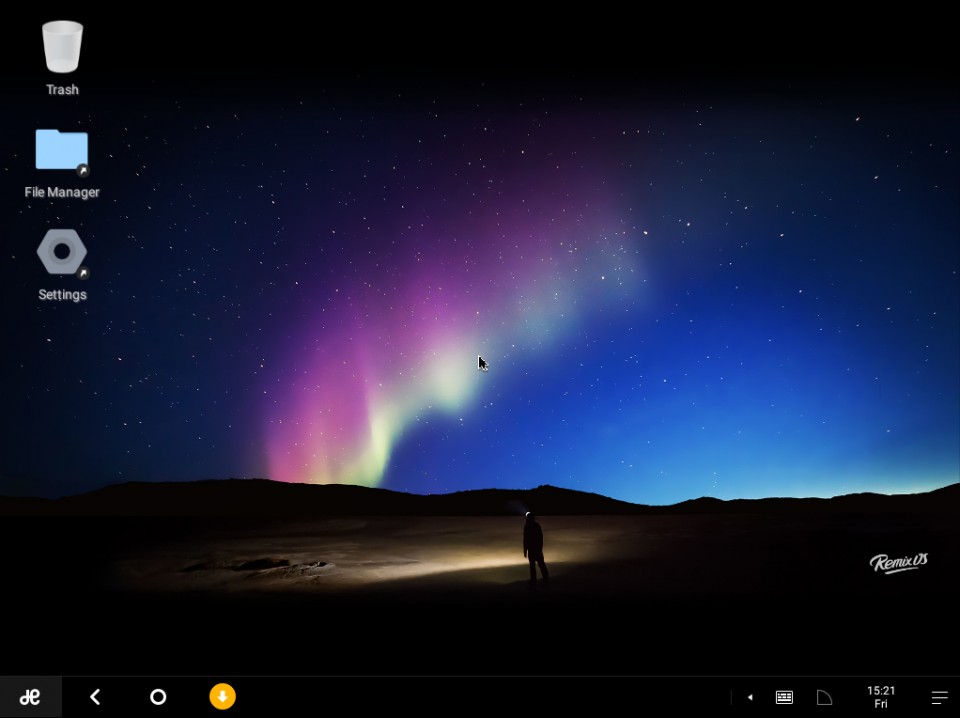Salut! Așa cum spune și titlul acestui articol, astăzi îți voi arăta cum poți instala Android Remix OS for PC pe un desktop sau laptop în dual boot cu Microsoft Windows. Însă înainte de a merge mai departe voi încerca să explic puțin elementele acestui tutorial.
Ce este Remix OS for PC? Remix OS este o distribuție Android ce conținte o interfață grafică gândită pentru a fi utilizată pe un calculator clasic cu mouse și tastatură. Acesta oferă posibilitatea de a rula aplicații Android în ferestre separate, ce pot fi redimensionate, la fel cum se întâmplă pe Windows, Mac OS X și Linux. Remix OS este distribuit momentan pe hardware dedicat, cum ar fi Remix Mini si Remix Ultra-Tablet. Remix OS for PC se află momentan în stadiul BETA și este o variantă a Remix OS ce poate fi instalata pe majoritatea configurațiilor găsite în unitățile desktop și laptopuri.
Ce înseamnă dual boot? Un sistem dual boot permite instalarea și rularea a două sisteme de operare diferite și independente pe același hardware. Acesta îți permite să selectezi sistemul de operare atunci când pornești PC-ul.
Așadar, urmând acest tutorial vei putea instala o versiune a sistemului de operare Android pe PC-ul personal, alături de versiunea Microsoft Windows deja instalată, cu posibilitatea de a alege între ele la pornirea calculatorului.
Posibilitatea unei configurații asemănătoare există încă de la lansarea Android 2.2 Froyo, când a fost pornit proiectul Android-x86. Cei din spatele acestuia și-au dorit să porteze Android pentru PC-urile clasice cu mult timp înainte ca Android să suporte oficial ahitectura x86 regăsită în calculatoarele clasice. Problema principală a acestui proiect a fost lipsa de suport pentru majoritatea componentelor hardware, configurațiile pe care acesta funcționează perfect fiind limitate la câteva modele de laptopuri și plăci de bază. Altă problemă era faptul că interfața Android nu este gândită pentru a fi folosită pe un PC normal, cu mouse, tastatură și display mare, rezultatul obținut fiind practic o tabletă fără touchscreen. Însă munca depusă de cei ce au pornit acest proiect nu a fost inutilă, Android-x86 fiind baza pentru Remix OS for PC.
De ce ai nevoie?
- un PC cu Microsoft Windows 7 sau o ediție mai nouă. Suportul este momentan limitat la PC-uri ce rulează Windows, însă aceștia lucrează la o versiune și pentru Mac OS X.
- aproximativ 11-12GB liberi
- Remix OS for PC – link
- răbdare
1. Accesează linkul de mai sus și descarcă Remix OS for PC într-un loc ușor accesibil (ex. Desktop). Pe siteul oficial vei găsi două variante, una 32-bit (x86) și alta 64-bit (x64). Pentru majoritatea situațiilor recomand versiunea 64-bit însă dacă aceasta nu funcționează va trebuie să descarci versiunea 32-bit.
2. Dezarhivează fișierul descărcat într-un folder separat, într-un loc ușor de accesat. Structura acestuia va semăna cu cea din imaginea de mai jos.
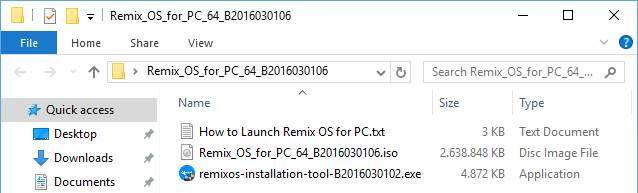
3. Rulează fișierul executabil RemixOS Installation Tool din folderul obținut la punctul 2.
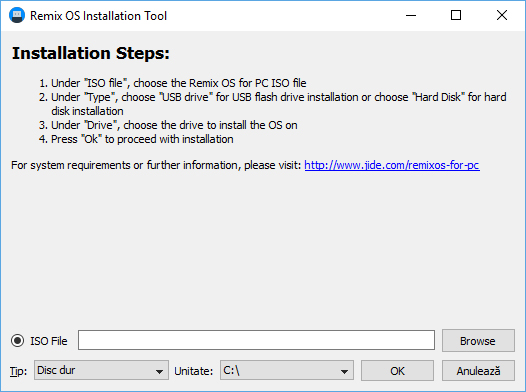
4. În dreptul opțiunii ISO File apasă butonul Browse, mergi în folderul obținut la punctul 2 și selectează fișierul ISO, în cazul meu Remix_OS_for_PC_64_B2016030106.iso.
5. În dreptul opțiunii Tip (Type) va trebui să selectezi Disc dur (Hard Disk). În dreptul opțiunii Unitate (Drive) va trebui să alegi partiția unde dorești instalarea Remix OS for PC. În cazul meu voi folosi aceeași partiție unde se află Windows, și anume C:\. Dacă vrei să instalezi Remix OS for PC pe un stick sau hard disk USB va trebui în dreptul opțiunii Tip (Type) să alegi Unitate USB (USB Drive), și după să alegi litera corespunzătoare acestuia. Dacă alegi opțiunea USB atunci va trebui să configurezi PC-ul să booteze de pe mediul USB și nu de pe hard diskul intern.
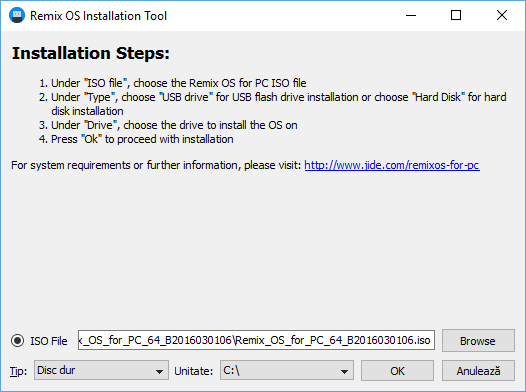
6. Apasă butonul OK pentru a porni transferul fișierelor necesare.
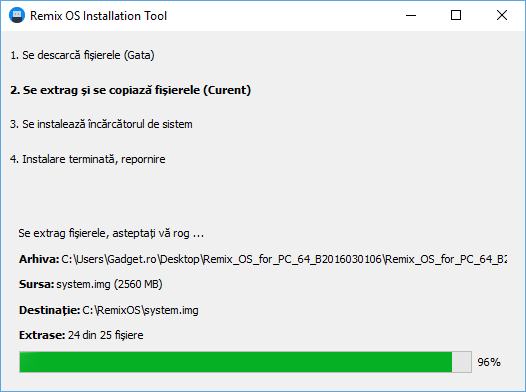
7. Odată finalizat procesul va trebui să apeși butonul Repornește acum (Reboot now) pentru a continua instlarea Remix OS for PC.
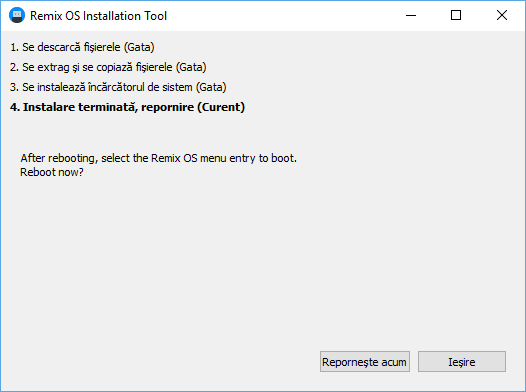
8. Imediat după pornire vei fi întâmpinat cu un ecran asemănător celui din imaginea de mai jos. Aici, folosind săgețile de pe tastatură sau mouseul, va trebui să alegi Remix OS.
După ce PC-ul tău va reporni din nou acesta va începe să încarce Remix OS for PC. La prima pornire acesta va crea fișierul ce va conține partiția de date necesară sistemului de operare Android pentru a salva aplicațiile și datele personale. Acest porces poate dura până la 30 de minute, în funcție de viteza de scriere.
Odată finalizat acest proces vei fi întâmpinat cu ecranul de configurare Remix OS. Aici vei putea alege limba pentru interfața grafică și te vei putea conecta la rețeaua wireless dacă sistemul tău dispune de o placă compatibilă.
Felicitări! Ai instalat Remix OS for PC în dual boot cu versiunea de Windows folosită. La fiecare pornire a PC-ului vei putea alege între Windows și Remix OS.
Dezinstalare
Dacă vei dori să dezinstalezi Remix OS for PC, tot ce trebuie să faci este să accesezi folderul unde acesta este instalat, în cazul meu C:\RemixOS, și să rulezi fișierul executabil cu numele UninstallRemixOS.